Tuotteidesi esittely on ratkaisevaa. Olitpa sitten lanseeraamassa uutta tuotetta tai haluat esitellä olemassa olevat tuotteet houkuttelevassa valossa, Mockups ovat välttämätön työkalu. Adobe Firefly tarjoaa käyttäjäystävällisen ratkaisun korkealaatuisten Mockupsien luomiseen. Tämä ohje näyttää sinulle, miten voit luoda Mockupseja Adobe Fireflyssa nopeasti ja helposti.
Tärkeimmät oivallukset
- Adobe Fireflyn avulla voit suunnitella Mockupsit vaivattomasti.
- Käytä generatiivista täyttöä poistaaksesi taustat ja sijoittaaksesi tuotteesi houkutteleviin ympäristöihin.
- Kokeile erilaisia kehotteita parhaiden tulosten saavuttamiseksi ja saat vaikuttavia Mockupseja lyhyessä ajassa.
Askel-askeleelta-ohje
Askel 1: Kuvan valmistelu
Ensinnäkin sinun tulisi valmistella tuotekuvasi. Voit ottaa kuvan tuotteestasi tai käyttää jo olemassa olevaa kuvaa. On tärkeää, että tuotteesi on hyvin näkyvillä ja selkeästi esillä.
Askel 2: Kuvan lataaminen
Avaa Adobe Firefly ja valitse "Generatiivinen täyttö". Voit vetää kuvan työalueelle raahaamalla tai ladata kuvan manuaalisesti. Tässä esimerkissä käytämme saippuakuvaa.
Askel 3: Taustan poistaminen
Kun kuvasi on ladattu, klikkaa kuvan taustaa. Adobe Firefly poistaa taustan automaattisesti, jotta voit korostaa saippualle ominaisia yksityiskohtia paremmin.
Askel 4: Taustan säätäminen
Nyt voit syöttökentässä (Prompt) määrittää, minne haluat tuotteesi sijoittaa. Voit esimerkiksi kirjoittaa "pöydälle". Kun olet syöttänyt kehotteen, klikkaa "Generoi". Firefly luo sitten Mockupin tuotteestasi määritetyllä taustalla.
Askel 5: Tulosten tarkistaminen
Näet useita versioita Mockupsistasi. Tarkista tulokset ja valitse mielestäsi paras Mockup. Voit myös klikata Plussaa nähdäksesi lisävaihtoehtoja.
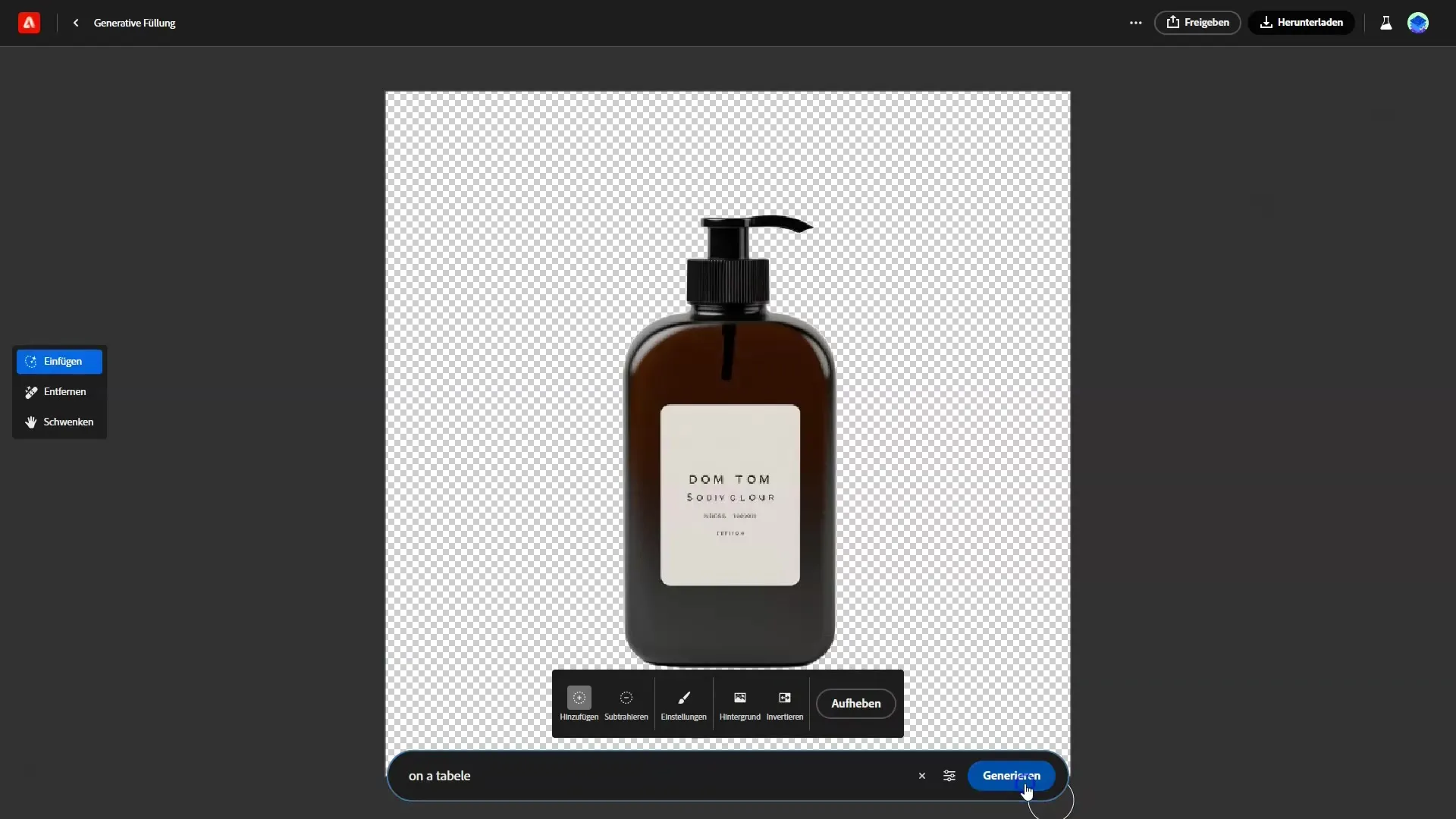
Askel 6: Hienosäätö
Jos et ole tyytyväinen tulokseen, voit kokeilla uudelleen kehotetta. Kirjoita esimerkiksi "keittiönpöydälle" ja anna Fireflyn luoda toinen Mockup. On hyödyllistä kokeilla erilaisia kuvauksia löytääksesi parhaan ulkonäön.
Askel 7: Jatkuvat säädöt
Tarkastele tuloksiasi ja valitse paras Mockup. Jos kokeilet, että objekti on liian suuri, voit kokeilla myös muita kokoja tai näkökulmia. Hienosäätäminen luomuksissasi voi usein tuoda parempia tuloksia.
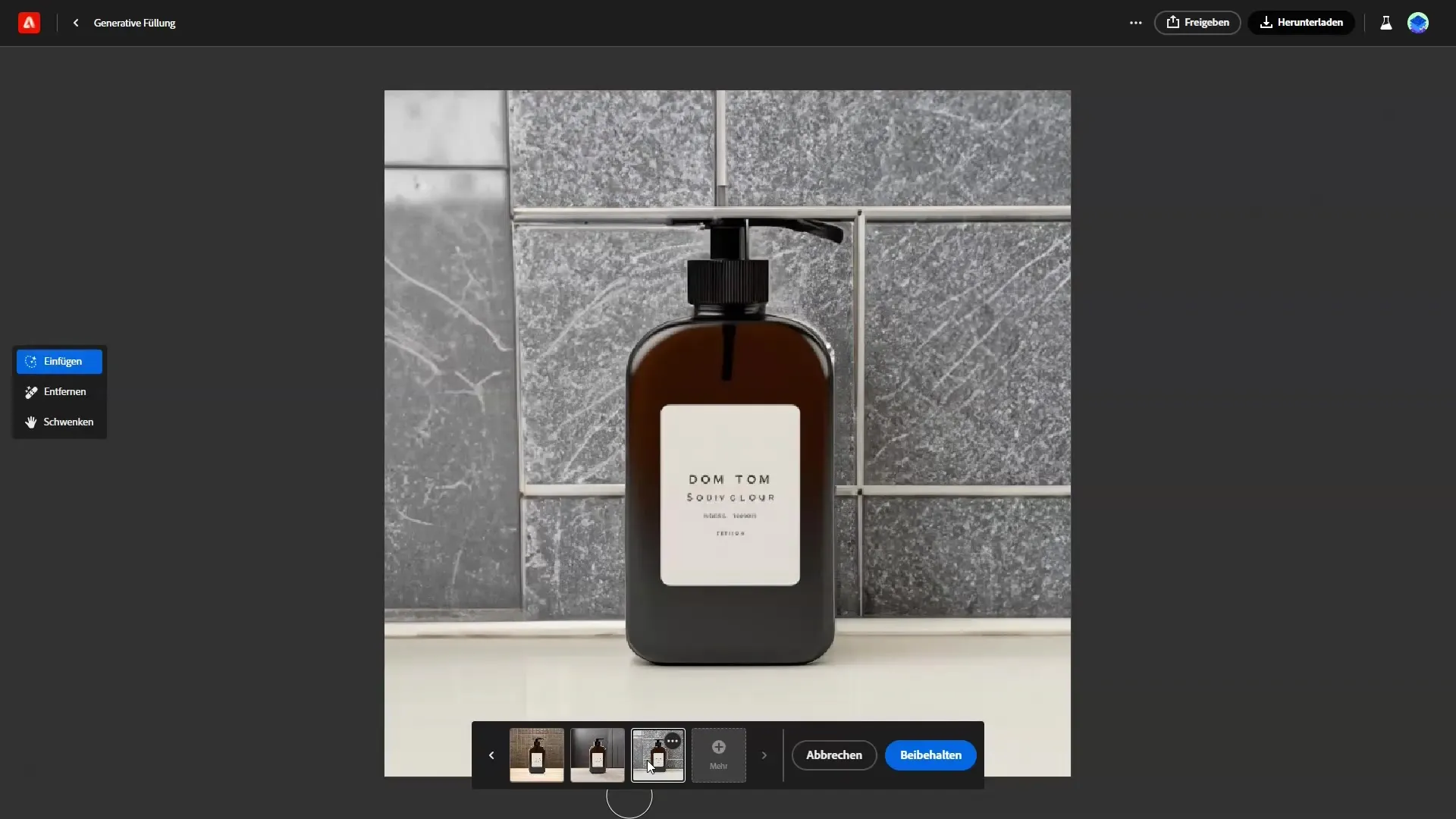
Askel 8: Käyttö Photoshopissa
Adobe Firefly mahdollistaa generatiivisen täytön käytön myös Photoshopissa. Voit muokata Mockupsejasi suoraan Photoshopissa tekemällä tiettyjä säätöjä. Tämä joustavuus antaa sinulle vapauden hienosäätää projektiasi edelleen.
Askel 9: Kokeileminen
Muista aina kokeilla Fireflyn kanssa. Ensimmäinen versio harvoin on paras. Hieman kärsivällisyydellä ja luovuudella pystyt luomaan todella vaikuttavia Mockupseja.
Yhteenveto
Tämä opas on tuonut sinulle lähemmäksi Mockupsien luomista Adobe Fireflyssa. Tuotekuvan valmistelusta lataamiseen ja säätämiseen Photoshopissa - olet nyt valmis luomaan omia Mockupsejasi.
Usein kysytyt kysymykset
Mikä on Adobe Firefly?Adobe Firefly on Adoben ohjelmisto, joka mahdollistaa käyttäjien luoda ja muokata luovia sisältöjä tekoälyavusteisilla ominaisuuksilla.
Miten luon Mockupsin Adobe Fireflyssa?Lataa tuotekuvasi, poista tausta ja käytä generatiivista täyttöä esitelläksesi tuotteesi erilaisissa ympäristöissä.
Voinko käyttää Adobe Fireflyta ilmaiseksi?Adobe Firefly tarjoaa erilaisia hinnoittelumalleja, osa ominaisuuksista saattaa olla ilmaisia, kun taas toiset saattavat olla maksullisia.
Voinko käyttää Mockupsia myös Photoshopissa?Kyllä, voit käyttää Adobe Fireflyn generatiivista täyttöä suoraan Photoshopissa.
Sopiiiko Adobe Firefly aloittelijoille?Kyllä, Adobe Firefly on käyttäjäystävällinen ja sopii sekä aloittelijoille että kokeneille suunnittelijoille.


